AWS Cost Explorer【AWS Black Belt】
Summary
TLDRAWSブラックベルトオンラインセミナーでは、AWSコストエクスプローラーの使い方と機能について解説されました。対象者はAWSコストの分析や最適化を目的に、サービスやメンバーアカウント別のコストを把握したい方。セミナーでは、AWSコストエクスプローラーの概要、有効化方法、利用方法、さらには分析のユースケースや料金体系について詳述。特に、グループ化条件やフィルター機能を駆使したコスト分析手法や、リソースレベルでの詳細データの活用方法が紹介されています。セミナーはテクニカルアカウントマネージャーが主催し、AWSサービスをより効果的に管理するための知識を提供しています。
Takeaways
- 😀 AWSブラックベルトオンラインセミナーでは、AWSコストエクスプローラーの概要と使い方について解説しています。
- 📈 AWSコストエクスプローラーは、コストと使用状況をグラフで可視化し、分析するためのサービスです。
- 🚫 セミナーではセービングプランズやリザーブドインスタンスなどのビリングに関するサービスは扱っておらず、あらかじめご了承ください。
- 🔍 コストエクスプローラーはAWSのコスト関連サービスの中でも基本的なものであり、他のサービスと組み合わせて高度な分析が可能です。
- 💡 コスト分析に必要な機能が不足している場合は、AWSコスト&ユジレポーなどのより高度なサービスを利用できます。
- 👀 AWSマネージメントコンソールからAWSコストエクスプローラーにアクセスし、有効化することでデータを確認できます。
- 🔑 AWSオーガニゼーションを利用している場合、管理アカウントとメンバーアカウントでアクセスできるデータが異なります。
- 🛠️ IAMユーザーのアクセス権限を細かく制御でき、特定のアクションやデータへのアクセスを制限することができます。
- 📊 グラフとデータテーブルを使って、コストデータを様々な角度から分析することが可能です。
- 🗓️ 日付範囲や粒度、グループ化条件、フィルターなどを使って、コストデータを詳細に可視化・分析できます。
- 🔑 詳細オプションでは、非ブレンドコストや償却コストなど、データの表示方法をカスタマイズできます。
- 🔮 予測機能を使って、今後のコストデータを予測し、将来のコスト管理に活用できます。
- 💼 AWSコストエクスプローラーは無料で利用でき、一部の機能はオプトインしない限り無料で利用可能です。
Q & A
AWSブラックベルトオンラインセミナーとはどのようなセミナーですか?
-AWSブラックベルトオンラインセミナーは、Amazon WEBサービスジャパン合同会社が提供するオンラインセミナーシリーズです。サービス別、ソリューション別、業種別のテーマに分かれているとのことです。
AWSコストエクスプローラーとはどのようなサービスですか?
-AWSコストエクスプローラーは、コストと使用状況を表示・分析するためのサービスです。グラフを使ってコストを可視化し、フィルターを用いて調査対象を絞り込むことが可能です。
セミナーの対象者はどのような方ですか?
-セミナーの対象者は、AWSコストエクスプローラーの概要や使い方に知りたい方、サービスやメンバーアカウント別のコストや使用方法を分析したい方、FinOpsやコスト最適化を推進したい方などです。
AWSコストエクスプローラーの有効化について教えてください。
-AWSマネージメントコンソールでAWSコストエクスプローラーを初めて開くと、そのアカウントでAWSコストエクスプローラーが有効化されます。有効化すると当月の過去、未来のデータが準備され、24時間後に当月データが表示可能となります。
AWSオーガニゼーションを使用している場合、管理アカウントとメンバーアカウントで確認できるデータにはどのような違いがありますか?
-AWSオーガニゼーションを使用している場合、管理アカウントでは自分のアカウントとメンバーアカウントのデータを確認できますが、メンバーアカウントでは自分のアカウントのデータのみ確認できます。また、メンバーアカウントではアクセス可能なデータを制御できますが、個別に制限できない点に注意が必要です。
AWSコストエクスプローラーの画面構成について教えてください。
-AWSコストエクスプローラーの画面は、1. ナビゲーションペイン、2. グラフ領域、3. データテーブル、4. レポートパラメーターの4つのエリアに分けられます。これらを使ってコストデータを可視化し、詳細を確認、分析することができます。
AWSコストエクスプローラーで利用できるグラフの種類にはどのようなものがありますか?
-AWSコストエクスプローラーで利用できるグラフの種類には、棒グラフ、折れ線グラフ、積み上げ棒グラフの3種類があります。グラフ切り替えボタンから種類を変更することができます。
AWSコストエクスプローラーでデータをグループ化するために使用できる代表的なディメンションには何がありますか?
-AWSコストエクスプローラーでデータをグループ化するために使用できる代表的なディメンションには、サービスや連結アカウントなどがあります。これにより、AWSサービス別や組織内のメンバーアカウント別にコストデータをグループ化できます。
AWSコストエクスプローラーで設定可能な詳細オプションには何がありますか?
-AWSコストエクスプローラーで設定可能な詳細オプションには、非ブレンドコストと償却コストの2つの表示方法があります。非ブレンドコストは正規料金に基づくコスト表示でよく利用されますが、償却コストは前払い金額を契約期間全体で均分した表示です。
AWSコストエクスプローラーの料金体系について教えてください。
-AWSコストエクスプローラーの基本的なコストと使用状況の表示は無料です。ただし、一部の機能をオプトインしない限り無料ですが、時間帯の流動を有効にした場合や過去最大38ヶ月分のデータを利用する場合には料金が発生する場合があります。詳細はAWSのウェブサイトやドキュメントをご確認ください。
Outlines

This section is available to paid users only. Please upgrade to access this part.
Upgrade NowMindmap

This section is available to paid users only. Please upgrade to access this part.
Upgrade NowKeywords

This section is available to paid users only. Please upgrade to access this part.
Upgrade NowHighlights

This section is available to paid users only. Please upgrade to access this part.
Upgrade NowTranscripts

This section is available to paid users only. Please upgrade to access this part.
Upgrade NowBrowse More Related Video

【AWSとAIの基礎#4】SageMakerによる機械学習
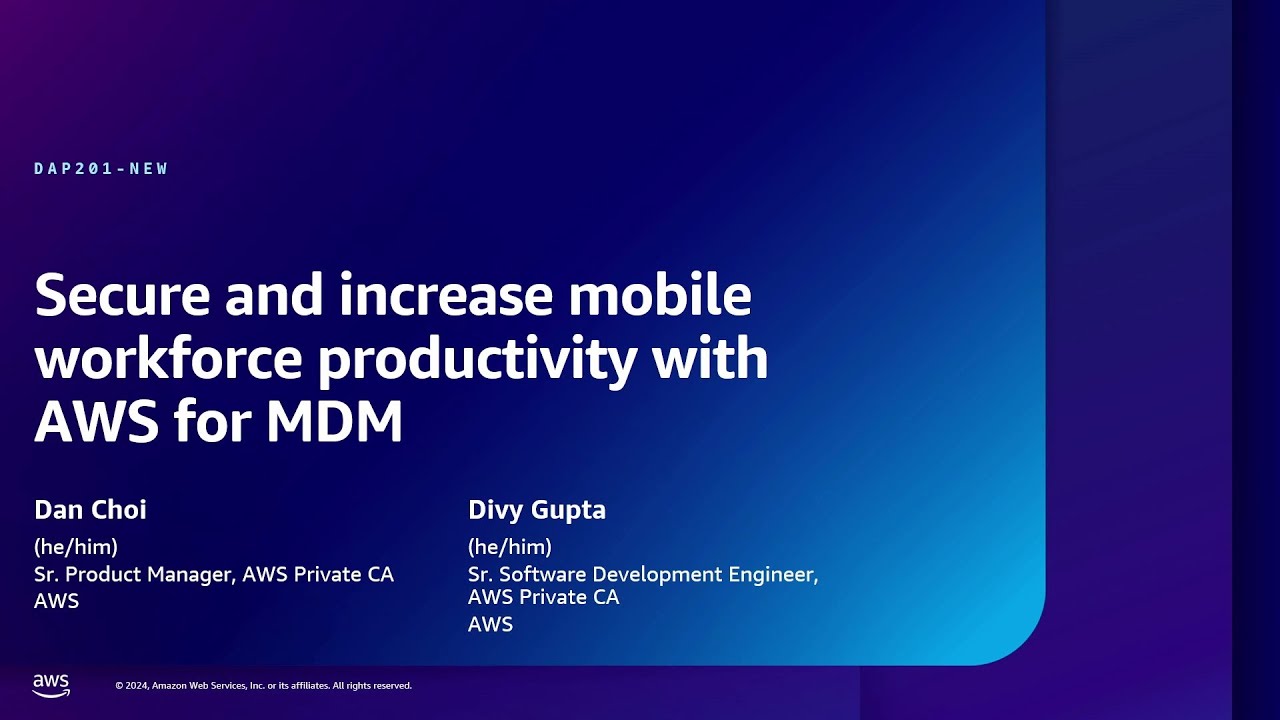
AWS re:Inforce 2024 -Secure and increase mobile workforce productivity with AWS for MDM (DAP201-NEW)

AWS入門講座|EC2?S3?リザーブドインスタンス?など初心者向けにAWSを解説!

【緊急配信】宇宙最速で7/11のBedrock大型アプデを雑談解説
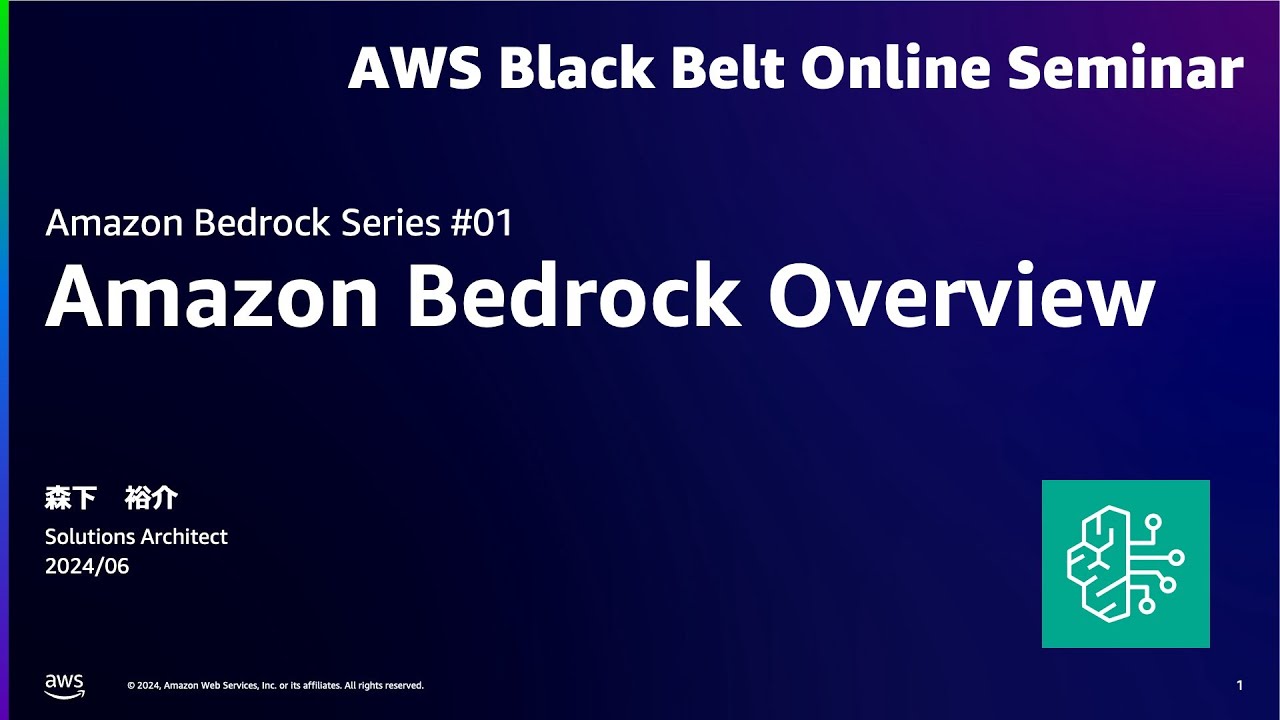
Amazon Bedrock Overview 【Amazon Bedrock Series #01】【AWS Black Belt】

AWS Systems Manager State Manager【AWS Black Belt】
5.0 / 5 (0 votes)
